Windows là phiên bản được sử dụng ở tất cả các máy tính. Việc sử dụng sẽ đơn giản hơn khi bạn nắm được những thủ thuật của nó. Vậy hãy tìm hiểu xem nhé!
Sử dụng thanh công cụ
Một số chương trình trong Windows đặt các tác vụ được sử dụng thường xuyên nhất trên một thanh công cụ, thường nằm ở ngay bên dưới thanh menu. Một thanh công cụ trông giống như một hàng gồm các nút, mỗi nút có một ảnh nhỏ (gọi là biểu tượng) và có thể có một bít text. Bạn kích hoạt lệnh hay tác vụ có liên quan bằng cách nhấp nút chuột.
Nếu thanh công cụ qua dài và không thể hiển thị đầy đủ trên màn hình của bạn thì bạn sẽ nhìn thấy một mũi tên chỉ sang bên phải ở góc phải của thanh công cụ. Hãy nhấp mũi tên này để hiển thị các nút hiện không được nhìn thấy.
Thủ thuật
Nếu bạn không chắc nút nào thực hiện chức năng nào thì bạn có thể đặt con trỏ ở bên trên nút đó để hiển thị một hộp text nhỏ cho biết nhãn của nút hay các thông tin hữu ích khác.
Sử dụng các hộp thoại, các tab và các nút
Khi Windows hay một trình ứng dụng đòi hỏi phải có một loạt các dữ liệu nhập phức tạp thì bạn thường thấy một hộp thoại. Một hộp thoại tương tự như một mẫu đơn, trong đó bạn có thể đưa vào các tham số khác nhau và đưa ra các lựa chọn khác nhau – và sau đó đăng ký các dữ liệu nhập cũng như các lựa chọn đó khi bạn nhấp nút OK.
Có nhiều loại hộp thoại khác nhau, tuy nhiên hầu hết các hộp thoại đều có một số đặc điểm chung, bao gồm:
- Các nút – Hầu hết các nút được dùng để đăng ký dữ liệu nhập hay để mở một hộp thoại phụ. Những nút phổ biến nhấi là nút OK (để đăng ký dữ liệu nhập và đóng hộp thoại), nút Cancel để đóng hộp thoại mà không đăng ký dữ liệu nhập), và nút Apply (dùng để đăng ký dữ liệu nhập mà không đóng hộp thoại). Hãy nhấp mỗi nút một lần để kích hoạt nó.
- Các tab – Các tab này cho phép một hộp thoại hiển thị nhiều (trang) thông tin khác nhau. Hãy xem mỗi tab được sắp xếp ngang qua ở phía trên cùng của hộp thoại, là một trang riêng lẻ. Hãy nhấp trên một tab để mở trang thông tin đó.
- Các hộp text – Đây là các hộp rỗng để bạn có thể gõ nhập vào. Hãy đặt trỏ chuột trên hộp nhập dữ liệu rỗng, nhấp nút trái chuột và bắt đầu gõ nhập.
- Các danh sách – Đây là các danh sách lựa chọn; các danh sách có thể cuộn hoặc xổ xuống từ một diện mạo giống như một hộp nhập dữ liệu. Hãy chọn một hạng mục từ danh sách bằng chuột; bạn có thể chọn nhiều hạng mục khác nhau trong một số danh sách bằng cách ấn giữ phím Ctrl trong lúc nhấp bằng chuột.
- Các hộp kiểm – Đây là các hộp cho phép bạn chọn (hay hủy chọn) nhiều tùy chọn độc lập khác nhau.
- Các thanh trượt – Đây là các thanh trượt cho phép bạn chọn các gia số giữa hai cực, tương tự như nút trượt điều khiển âm lượng trên một hệ thống âm thanh.
Tìm hiểu thật kỹ để thực hiện công việc của mình trên máy tính được dễ dàng hơn nhé! Chúc các bạn thành công!